Cài đặt cơ bản của trình chỉnh sửa (Basic Setting)
Nút Cài đặt cơ bản nằm ở trên cùng bên trái. Các tùy chỉnh này giúp người chỉnh sửa thuận tiện hơn khi sử dụng Craftland để biên tập bản đồ, hoàn toàn không ảnh hưởng đến các chế độ chơi khác.

Sau khi nhấn nút Cài đặt, bảng tùy chọn sẽ xuất hiện ở bên phải màn hình.
Tiếp theo, chúng ta sẽ giới thiệu chi tiết từng tùy chọn và tác động của chúng:
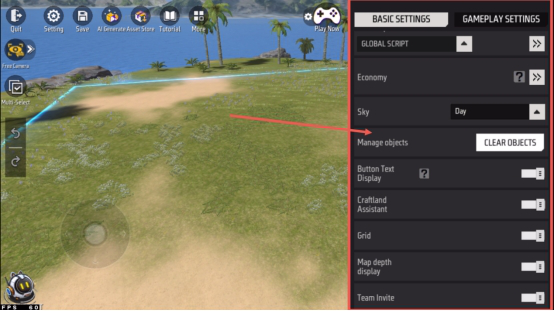
Các chức năng cài đặt
| Chức năng | Mô tả |
|---|---|
| Chế độ chỉnh sửa (Edit Mode) | Có hai chế độ chỉnh sửa trong Craftland: Chế độ cổ điển (Classic Mode) và Chế độ chọn (Select Mode). Mặc định là Chế độ chọn. Classic Mode: Trên màn hình xuất hiện điểm ngắm. Người dùng xoay góc nhìn để điều khiển điểm ngắm. Khi điểm ngắm chỉ vào một vật thể, sẽ hiện nút chọn. Nhấn để chọn vật thể và có thể di chuyển đến khi xác định vị trí cuối cùng. Select Mode: Nhấn trực tiếp vào vị trí đối tượng trên màn hình để chọn. Classic thích hợp khi dùng góc nhìn thứ ba để bố trí vật thể, còn Select phù hợp với góc nhìn tự do, đặc biệt hiệu quả ở góc nhìn từ trên xuống. 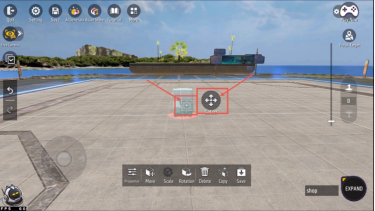 |
| Khoảng thời gian tự động lưu (Autosave Interval) | Cho phép tự động lưu bản đồ định kỳ để tránh sự cố. Có 4 lựa chọn mốc thời gian. Lưu ý: mặc định là TẮT, để an toàn bạn nên bật khi chỉnh sửa. |
| Tốc độ di chuyển camera (Free Camera Speed) | Điều chỉnh tốc độ di chuyển camera khi ở góc nhìn tự do. |
| Chỉnh sửa kịch bản (Edit Script) | Gắn mã hoặc node (nguyên tố) vào đối tượng để thực hiện các logic phức tạp. Nhấn mũi tên bên phải để mở trình chỉnh sửa nguyên tố.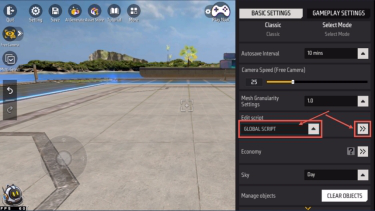 |
| Kinh tế (Economy) | Cho phép tùy chỉnh cửa hàng. Thiết lập thuộc tính của Máy bán hàng tự động (Vending Machine) và liên kết đến thực thể cửa hàng để chuyển đổi giữa các cửa hàng khác nhau.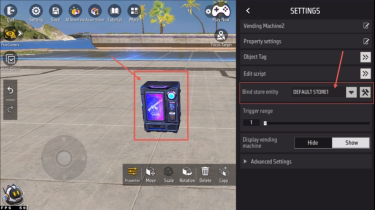 Bạn cũng có thể vào mục 【Thêm → Cửa hàng & Kinh tế】 để truy cập. 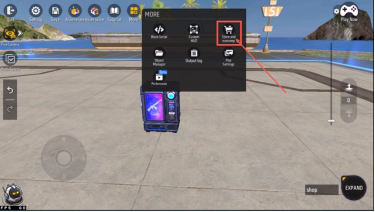 |
| Hộp bầu trời (Sky) | Cố định bối cảnh trò chơi thành một trong các trạng thái: [Ban ngày / Ban đêm / Hoàng hôn / Thành phố / Bầu trời cực địa]. Nếu muốn thay đổi động, cần dùng trình chỉnh sửa kịch bản. |
| Quản lý đối tượng (Manage Objects) | Xóa toàn bộ đối tượng trong cảnh chỉ với một cú nhấp. |
| Hiển thị văn bản nút (Button Text Display) | Bật/tắt hiển thị tên đối tượng ở phần giao diện UI dưới cùng.  |
| Trợ lý Craftland (Craftland Assistant) |  Trợ lý AI hỗ trợ bạn giải đáp nhanh các thắc mắc khi chỉnh sửa trong Craftland. Khi bật, biểu tượng sẽ hiển thị ở góc trái dưới màn hình. |
| Hiển thị độ sâu bản đồ (Map Depth Display) | Hiển thị độ cao/thấp của vật thể bằng màu sắc trong góc nhìn từ trên xuống (màu càng đậm → độ cao càng lớn).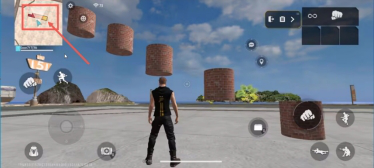 Khi bật, mini-map ở góc trái trên sẽ hiển thị rõ độ cao bằng màu sắc khác nhau. Khi tắt, màu sắc đồng nhất. 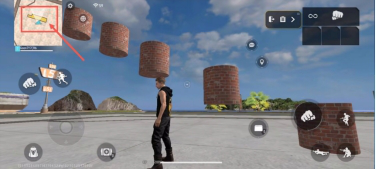 |
| Đường lưới hỗ trợ (Grid) | Hiển thị đường lưới khi đặt vật thể để dễ căn chỉnh chính xác. Rất hữu ích khi dùng góc nhìn từ trên xuống. |
| Độ phân giải lưới (Mesh Granularity Setting) | Xác định đơn vị nhỏ nhất của việc dịch chuyển đối tượng. Giá trị càng nhỏ, độ chính xác càng cao. Quan trọng khi ghép các đối tượng như đường, tòa nhà để giảm sai số.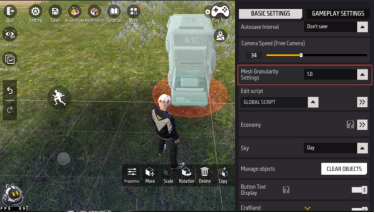 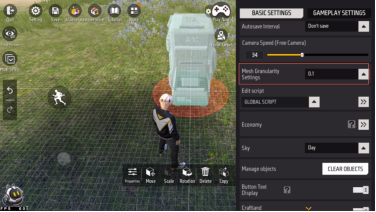 |
| Mời đội (Team Invite) | Khi bận chỉnh sửa, bạn có thể tắt tính năng này để không bị làm phiền bởi lời mời tổ đội từ bạn bè. |
Cài đặt Camera (Camera Setting)
Camera là công cụ hiển thị bản đồ lên màn hình. Trong Craftland, việc chỉnh camera chỉ có hiệu lực khi chỉnh sửa, không ảnh hưởng đến quá trình chơi game.
Craftland có hai chế độ camera: Góc nhìn tự do (Free Camera) và Góc nhìn thứ ba (Third Person).
Mặc định là Free Camera, bạn có thể chuyển đổi bất cứ lúc nào bằng nút cài đặt ở hàng thứ hai bên trái.
Góc nhìn thứ ba (Third Person)
- Nhân vật hiển thị ở giữa màn hình và có thể điều khiển.
- Dùng cần điều khiển để di chuyển nhân vật, vuốt màn hình để điều chỉnh camera.
Bạn có thể dùng mô hình nhân vật để kiểm tra va chạm, leo trèo và các logic mô phỏng khác.
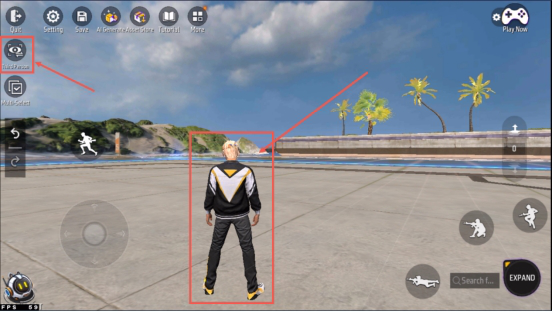
Ở cạnh phải có bộ điều khiển cho phép thay đổi độ cao của mặt phẳng mà nhân vật đứng, đồng thời điều chỉnh độ cao mặc định của đối tượng khi đặt.
Ví dụ: nếu đặt độ cao = 2, nhân vật và vật thể đều sẽ xuất hiện ở cao độ 2 (dùng để bố trí vật thể lơ lửng).
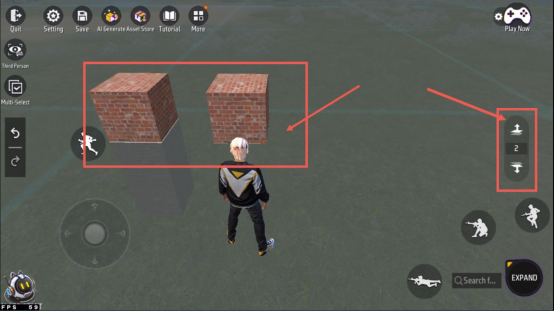

Góc nhìn tự do (Free Camera)
Không bị giới hạn bởi nhân vật, Free Camera cho phép bạn linh hoạt điều chỉnh độ cao.
Ngoài các di chuyển cơ bản như ở Third Person, bạn cũng có thể kéo lên/xuống ở bộ điều khiển bên phải để thay đổi độ cao camera.
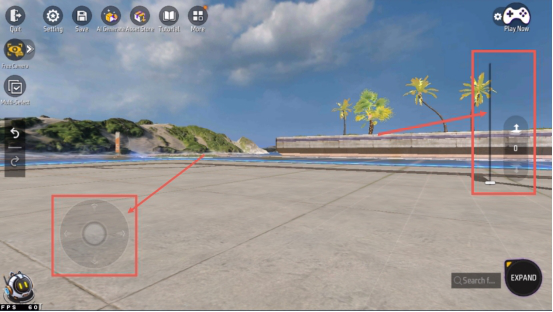
Góc nhìn từ trên xuống và Xoay (Aerial & Rotate)
Trong menu của Free Camera có thêm:
- Aerial (Từ trên xuống): Chuyển ngay sang góc nhìn toàn bản đồ từ trên cao.
- Rotate (Xoay): Chỉ hoạt động ở Aerial Mode, mỗi lần nhấn sẽ xoay camera 90°.
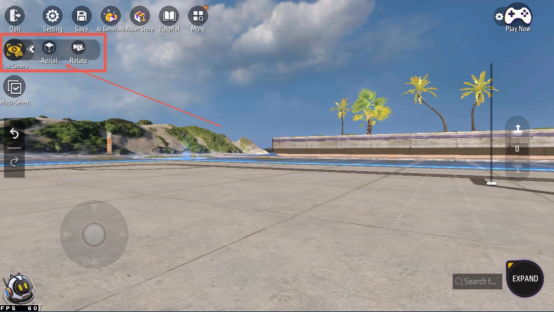
Ngoài ra, bạn có thể điều chỉnh tốc độ camera ở mục 【Cài đặt → Tốc độ camera】:
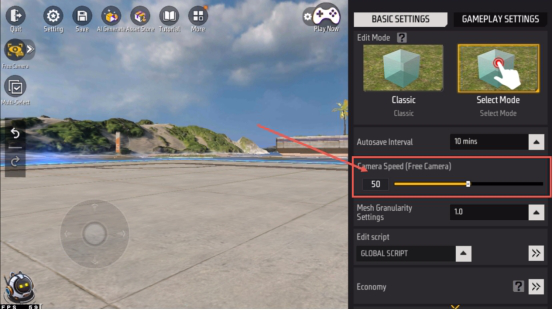
- Tốc độ nhỏ → phù hợp đặt vật thể chính xác, tinh chỉnh chi tiết.
- Tốc độ lớn → dùng khi cần di chuyển nhanh trên bản đồ rộng.